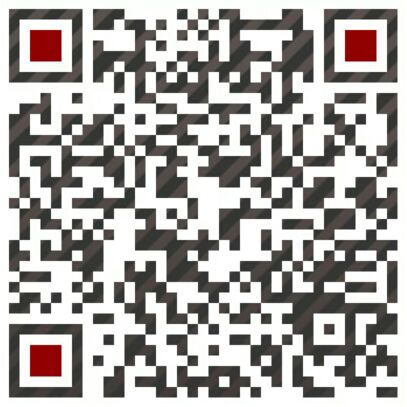仪表人在日常维护的时候经常会碰到,项目组态文件版本凌乱,一个阶段维护人员就要删除一些不需要的项目文件,但经常发现现在保留的版本不是最新的或者是有问题的,很想找回以前删除的文件,但是无奈回收站已经清空。很多仪表人没有办法只能拿着硬盘去外面找专业数据恢复公司来恢复。现在微软发布了一个免费的8.29MB的文件恢复工具(命令行),目前只支持Windows 10版本1904 1.0 或更高版本以上版本系统。
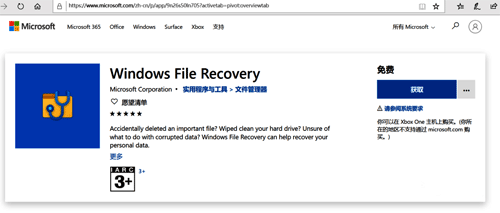
官方说明称,该工具可以恢复个人数据如照片,文档,视频等,从中定位文件名,关键字,文件路径或扩展名,且支持多种文件类型,如JPEG,PDF,PNG,MPEG,Office文件,MP3和MP4,ZIP文件等,以帮助确保数据不会永久丢失。
还可以从HDD,SSD,USB和存储卡中恢复数据(签名模式可以扩展到NTFS以外的磁盘),并支持NTFS,FAT,exFAT和ReFS文件系统。
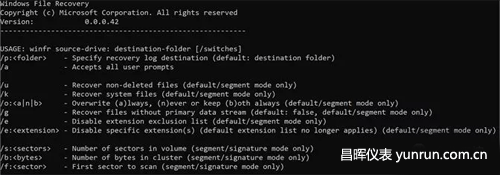
找回已拆除文件基本步理
1、如有必要,请从Micosoft Store下载Windows File Recovery并启动该应用程序。
2、按Windows键,在搜索框中输入Windows File Recovery,然后选择Windows File Recovery。
3、当提示您允许应用程序对设备进行更改时,请选择是。
4、在命令提示符“窗口中,以以下格式输入命令:
winfr source-drive:destination-drive:[/switches]
源驱动器和目标驱动器必须不同,从提作系统驱动器(通常为C:)恢复时,请使用/n <filter>和/y:<type<(s)>开关指定用户文件或文件夹。
Micosoft自动在目标驱动器上为您创建一个名为Recovery_<日期和时间>的恢复文件夹。
您可以使用三种模式来恢复文件:默认,分段和签名。
默认模式示例
将C:驱动器中的特定文件恢复到E:驱动器上的恢复文件夹。
winfr C:E:/n \Users\<usename>\Documents\Quarterlystatement.docx
从“图片“文件夹中将jpegfpng照片恢复到E:驱动器上的恢复文件夹中。
winfr C:E:/n \users\<username>\Pictures\*.JPEG/n\Users\<username>\Pictures\*.PNG
从C:驱动器将Documents文件夹恢复到E:驱动器上的恢复文件夹。
winfr C:E:/n \Users\<username>\Documents\
不要忘记文件夹末尾的反斜杠(\)。
分段模式示例(/r)
将PDF和Word文件从C:驱动器恢复到E:驱动器上的恢复文件夹。
winfr C:E:/r/n*_pdf/n.docx
使用通配符恢复文件名中包含字符串“invoice”的任何文件。
winfr C:E:/r /n *invoice
签名模式示例(/x)
使用签名模式时,首先查看受支持的扩展组和相应的文件类型会很有帮助。
winfr /#
从C:驱动器格JPEG(jpg,jpeg,jpe,jif,jfif,jf)和PNG照片恢复到E:驱动器上的恢复文件夹。
winfr C:E:/x /y:JPEG,PNG
将C:驱动器中的ZIP文件(zip,docx,xlsx,ptpx等)恢复到E:驱动器上的恢复文件夹。
winfr C:E:\RecoveryTest /x /y:ZIP
5、当提示您确认继续时,请输入Y以开始恢复操作。根据源驱动器的大小,这可能需要一段时间。要停止恢复过程,请按Ctrl+C。
相关阅读
怎样进行监控系统的软件备份
西门子WINCC项目文件夹删除不掉怎么办